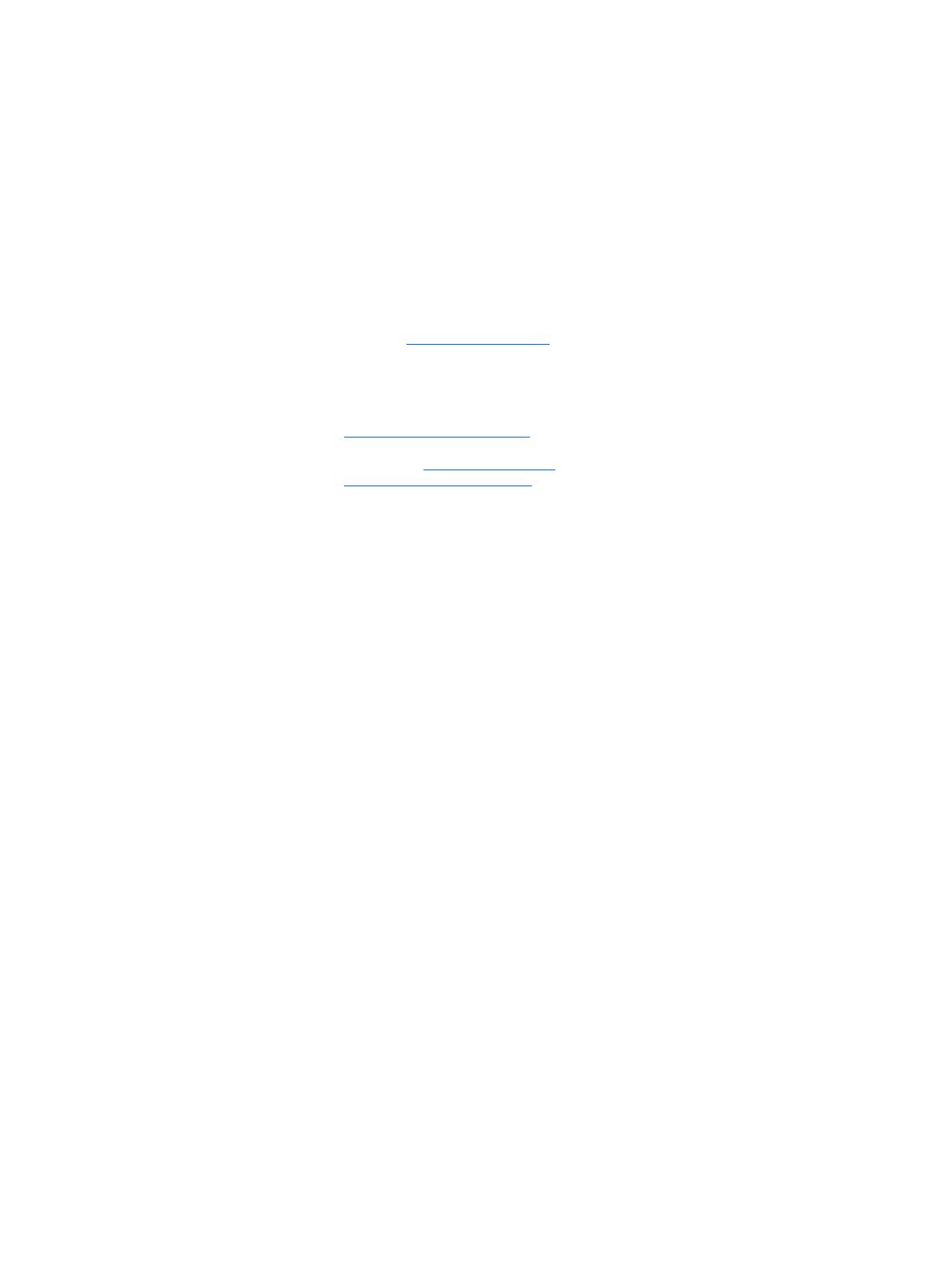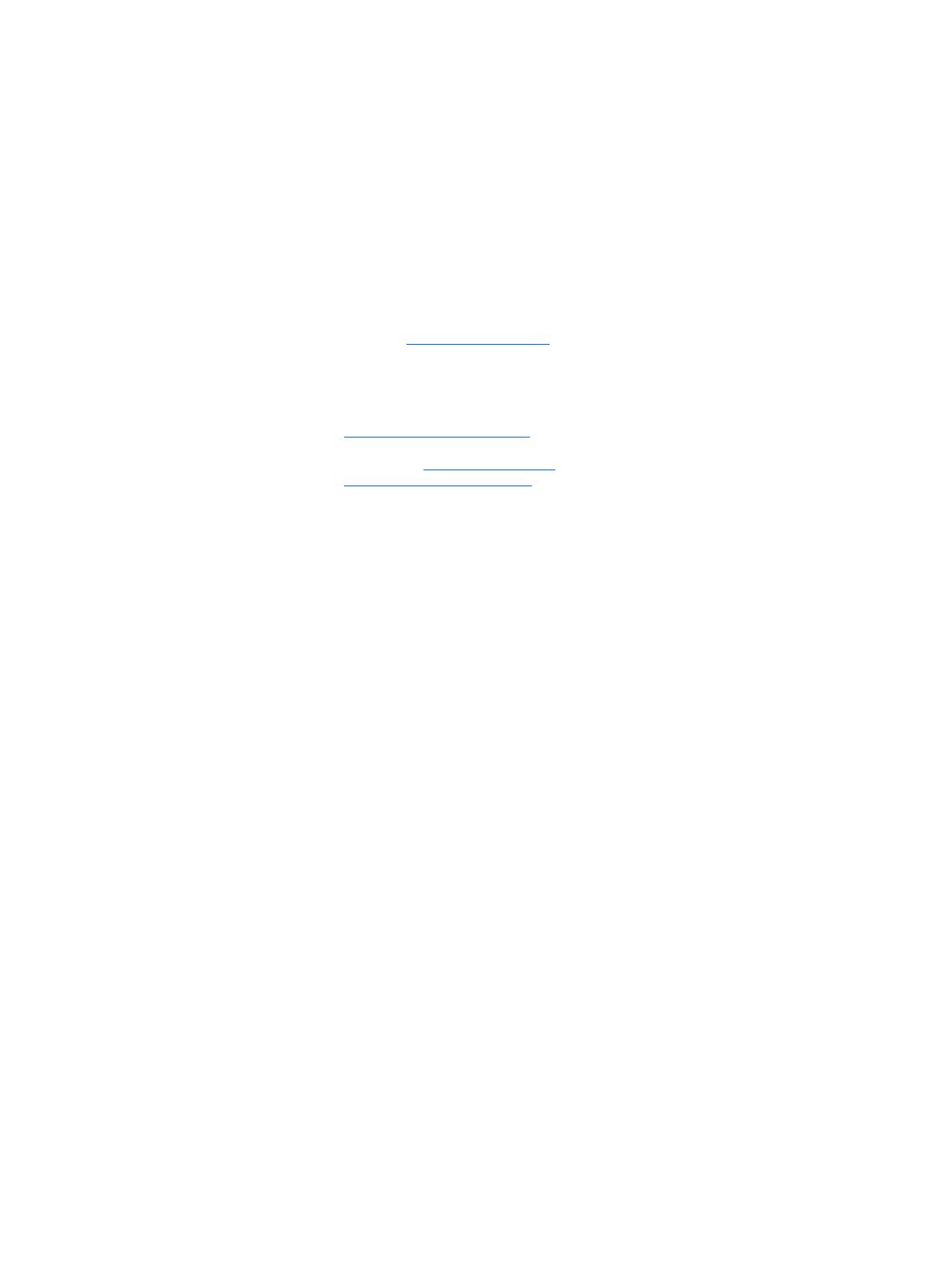
© Hewlett-Packard Development Company,
L.P., 2014
Bluetooth – товарный знак
соответствующего владельца,
используемый Hewlett-Packard Company
по лицензии. Microsoft и Windows
являются охраняемыми в США
товарными знаками Microsoft Corporation.
Приведенная в этом документе
информация может быть изменена без
уведомления. Гарантийные
обязательства для продуктов и услуг HP
приведены только в условиях гарантии,
прилагаемых к каждому продукту и
услуге. Никакие содержащиеся здесь
сведения не могут рассматриваться как
дополнение к
этим условиям гарантии.
HP не несет ответственности за
технические или редакторские ошибки и
упущения в данном документе.
Редакция 1-я, май 2014 г.
Номер документа: 763506-251
Уведомление о продукте
В данном справочном руководстве
описываются функции, являющиеся
общими для большинства моделей.
Некоторые функции на вашем
компьютере могут быть недоступны.
Перечень доступных функций зависит от
версии операционной системы
Windows.
Для поддержки всех возможностей
Windows на компьютере, возможно,
придется обновить аппаратное и
программное обеспечение или
драйверы. Дополнительные сведения см.
в разделе
http://www.microsoft.com.
Для получения актуальных сведений по
данному руководству обращайтесь в
службу поддержки. Сведения о
поддержке в США см. на веб-сайте
http://www.hp.com/go/contactHP.
Сведения о поддержке во всем мире см.
на веб-сайте
http://welcome.hp.com/
country/us/en/wwcontact_us.html.
Использование программного
обеспечения
Установка, копирование, загрузка или
иное использование любого
программного продукта,
предустановленного на этом
компьютере, означает согласие с
условиями лицензионного соглашения
HP. Если вы не принимаете условия
этого соглашения, единственным
способом защиты ваших прав является
возврат всего неиспользованного
продукта (оборудования и программного
обеспечения) в течение 14 дней с
полным возмещением стоимости в
соответствии с данной политикой
в
организации, в которой был приобретен
продукт.
За дополнительной информацией или
запросом о полном возмещении
стоимости компьютера обращайтесь к
продавцу.